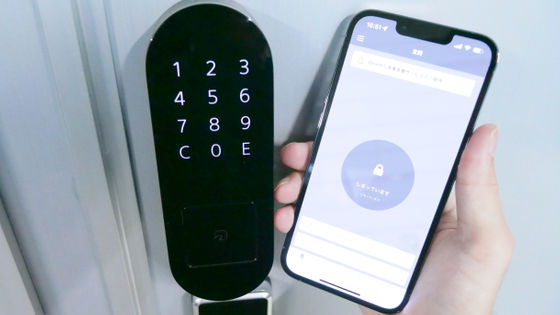屋内の見守りも外の監視もそつなくこなす全天候型ホームカメラ「ATOM Cam Swing」を実際に設置してみた

アトムテックから2021年12月7日に登場したスマートホームカメラ「ATOM Cam Swing」は、スムーズな首振り機能やAI追尾により室内で留守番するペットの見守りなどに使えるほか、IP65の防水仕様とカラーで鮮明なナイトビジョンのおかげで屋外に設置してセキュリティとして使うことも可能です。そこで、実際にATOM Cam Swingを設置したり、専用アプリでセットアップしたりして、どのくらい手軽に設置できるかを確認してみました。
ATOM Cam Swing (アトムカムスイング) - 防水・首振り・カラーナイトビジョン | ATOMシリーズ | ATOM 公式ストア
https://www.atomtech.co.jp/products/atomcamswing
今回は、ATOM Cam Swingのセッティングをしていきます。外観のチェックは以下の記事から見ることができます。
水平360度&垂直180度首振り・暗視・防水など機能全盛りの小型Wi-Fi監視カメラ「ATOM Cam Swing」レビュー

ATOM Cam Swingを使うには、まず専用アプリの「ATOM」をスマートフォンにインストールする必要があります。
ATOM - スマートライフ - Google Play のアプリ
https://play.google.com/store/apps/details?id=com.atom.cam
「ATOM - スマートライフ」をApp Storeで
https://apps.apple.com/jp/app/id1501313647
今回はiPhoneにインストールして使っていきます。まず上記のURLにアクセスして、赤枠の部分をタップします。
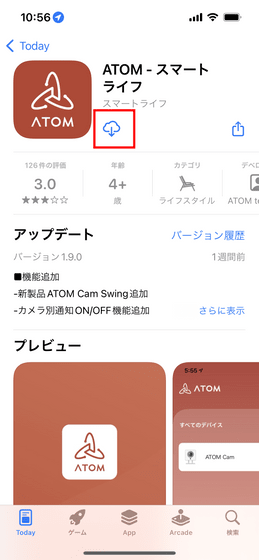
インストールが完了したら「開く」をタップ。
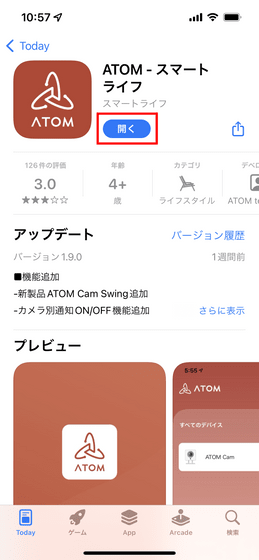
アプリが起動すると、最初にユーザー登録を求められるので、メールアドレスとパスワードを入力して「利用規約&プライバシーポリシー」にチェックを入れ、「ログイン/登録」をタップします。
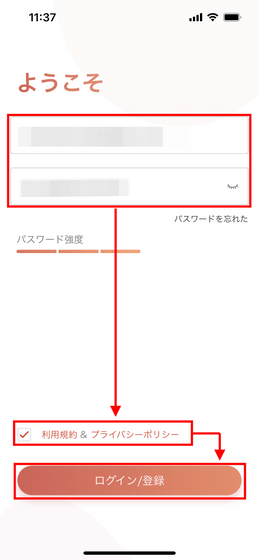
以下のようなポップアップが表示されたら、「OK」をタップします。
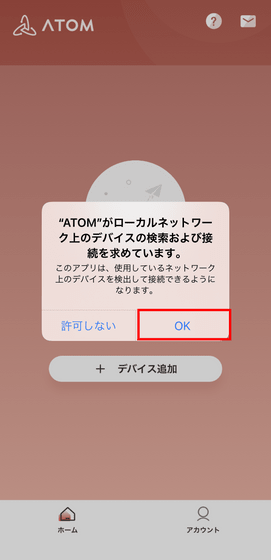
これでアプリのインストールは完了。続いて、ATOM Cam Swingをネットワークに登録するため、「デバイス追加」をタップします。
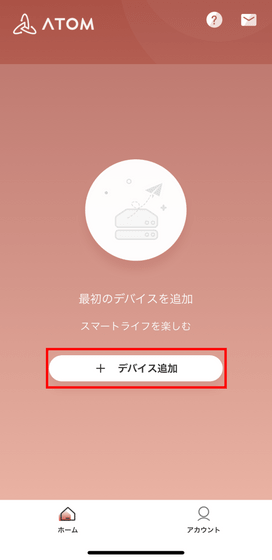
「ATOM Cam Swing」をタップ。
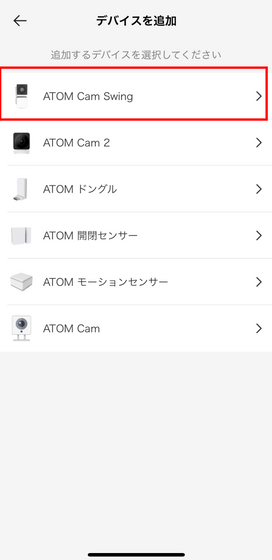
ここからは、スマートフォンとATOM Cam Swingを平行して操作していきます。カメラのフィルムを剥がすよう指示されるので……

レンズの保護フィルムをめくって取ります。

つづいて、ATOM Cam Swingを電源に接続していきます。

まず、底部にある差込口に電源コードを挿入。

電源コードを電源アダプターを通じて電源に接続すると、以下のようにATOM Cam Swingのステータスライトが点滅します。

スマートフォンに戻り、「次へ」をタップ。
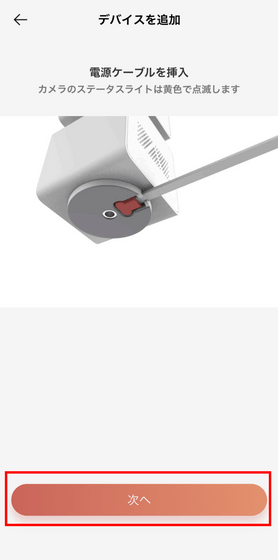
すると、ATOM Cam Swingの「RESET」ボタンを押すよう求められます。
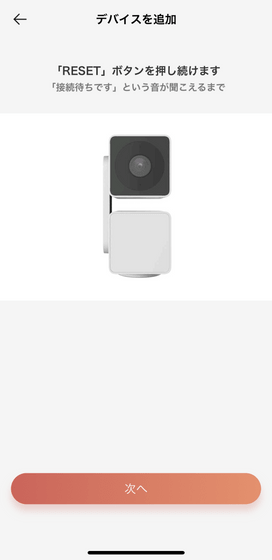
「RESET」ボタンはATOM Cam Swingの上段のカメラユニット底部にあります。

ATOM Cam Swingから「接続待ちです」という音声が流れたら「次へ」をタップ。
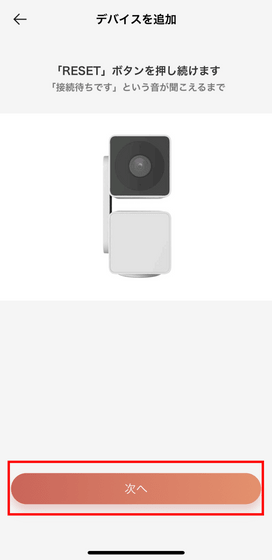
Wi-Fiとの接続に位置情報へのアクセスが必要とのことなので、「許可」をタップします。
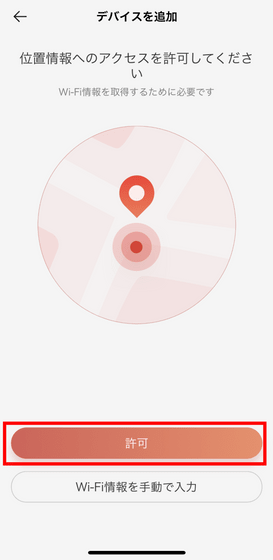
iOSから許可が求められるので、「1度だけ許可」をタップ。
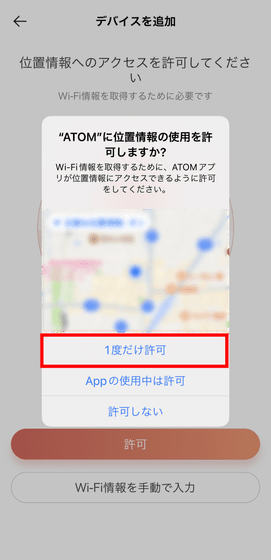
Wi-FiのSSIDとパスワードを入力して「次へ」をタップします。5GHzのWi-Fiはサポートしていないので、ここでは2.4Ghzのネットワークを選択する必要があります。
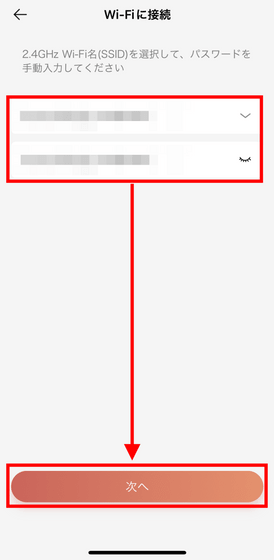
画面に出るQRコードをカメラに読み込ませるよう指示されるので、「確認」をタップします。
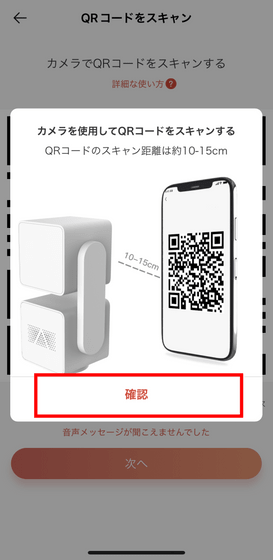
すると、スマートフォンの画面にQRコードが出るので、カメラの前にスマートフォンをかざして読み込ませます。
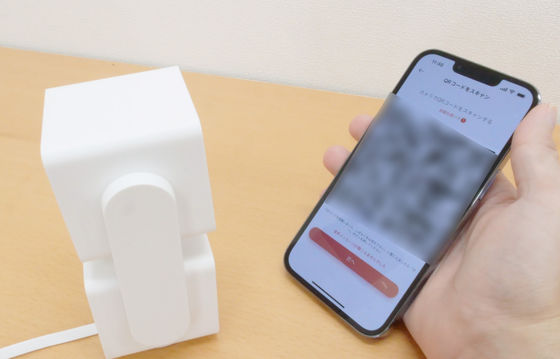
「QRコードを認識しました、しばらくお待ち下さい」との音声が聞こえたら、スマートフォンに戻って「次へ」をタップします。
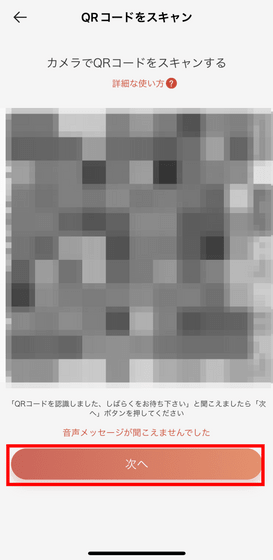
以下の画面が出たら接続が完了するまで少し待ちます。最大120秒かかるようですが、実際にやってみると30秒ほどで終わりました。
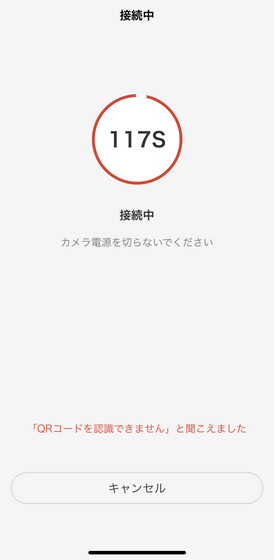
これでアプリの準備は終了です。「設定完了」をタップしてアプリのホーム画面に戻ります。
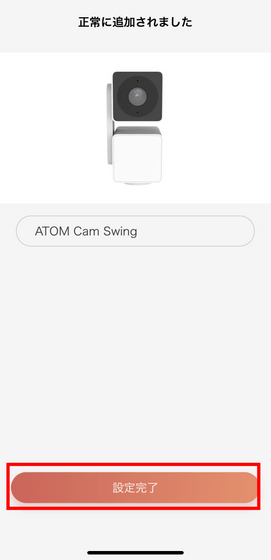
ホーム画面に戻ると、ATOM Cam Swingが追加されています。
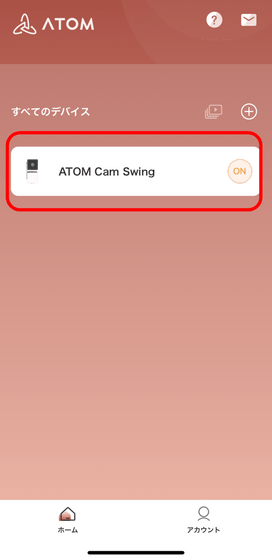
さっそく、自分がカメラに検知され、スマートフォンの上部から通知が表示されました。
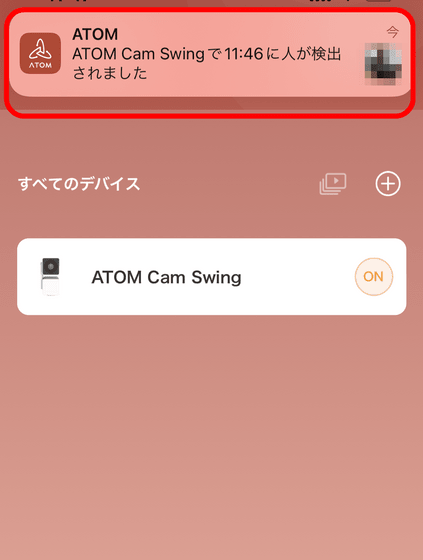
ATOM Cam Swingをスマートフォンと接続できたので、実際にアプリを使ってATOM Cam Swingの動作をチェックしてみました。その様子は、以下のムービーから確認できます。
首振り可能なスマートカメラ「ATOM Cam Swing」をスマホでサクサク動かしてみるとこんな感じ - YouTube
左右上下の首振りは、アプリの4方向のボタンで直感的に操作できます。
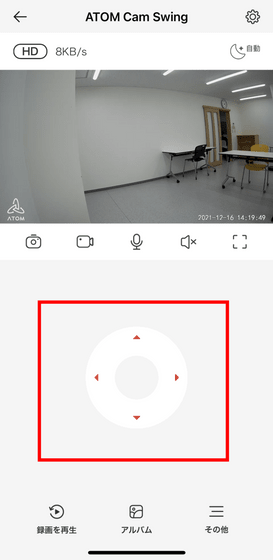
左ボタンを押し続けると、左向きにぐるりと回転します。
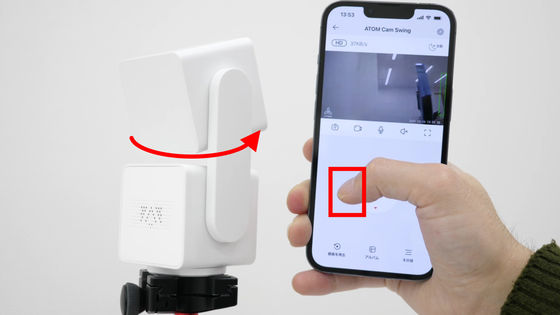
右ボタンだと逆に右に回ります。

ボタンをタップすることで微調整も可能。
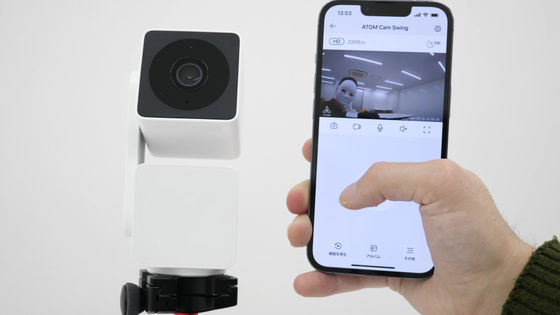
同じ要領で上下に首振りもできます。
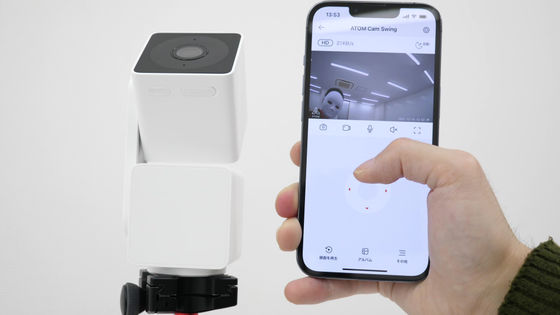
設定が完了したら、あとは使用したい場所に置くだけです。

底面のねじ穴には、三脚の雲台をつけるためのねじ穴があります。

そのため、高さが足りない場合にはこんな感じで「ゴリラポッド リグ」などの三脚と併用して使うことも可能。IP65の防水仕様なので、「1/4インチねじ」に対応した市販のスタンドなどを使って屋外にも設置することもできます。

このあと、実際に使用してのレビューを行っていきます。
・つづき
スマートカメラ「ATOM Cam Swing」を使ってみたレビュー、夜でも昼間のように見える驚きのカラーナイトビジョンや自動検知・自動追尾など便利機能を実際に使ってみた - GIGAZINE

・関連記事
3000円以下でゲットできる小型防水監視カメラ「ATOM Cam 2」は高画質&低遅延でコスパ抜群でした - GIGAZINE
電源不要で設置場所を選ばないGoogleのスマートカメラ「Google Nest Cam」フォトレビュー、屋外OKな防塵防滴ケーブル&屋内に便利な専用スタンドもまとめて見てみました - GIGAZINE
スマホで遠隔操作でき、動きや音に反応して自動で静止画&ムービー撮影が可能なネットワークカメラ「iCamPRO」を使ってみました - GIGAZINE
超鮮明な映像&連携機能でおうちをモニタリングして警報で不審者撃退まで可能なフルワイヤレスの防犯カメラ「Arlo Pro2」レビュー - GIGAZINE
5000円以下で2Kムービーの録画や動体検知も可能なAnkerの防犯カメラ「Eufy IndoorCam Pan&Tilt 2K」レビュー - GIGAZINE
・関連コンテンツ